Jedną z najbardziej ekscytujących rzeczy, jakie Microsoft zrobił w zeszłym roku, było: wskrzesić PowerToys . PowerToys to zestaw narzędzi używany przez zaawansowanych użytkowników, ale był również przydatny dla innych użytkowników końcowych. Microsoft w końcu zawiesił aplikację.
Nowe PowerToys są nadal dostępne w wersji zapoznawczej, ale są regularnie aktualizowane. Najnowsza aktualizacja w końcu przynosi długo oczekiwaną funkcję. nowy start, który jest bardzo podobny do macOS Spotlight Search.
Uruchom Spotlight w systemie Windows 10
Aby uzyskać nowy program uruchamiający Spotlight, wykonaj następujące kroki.
- odwiedzać Strona Github dla PowerToys eti pobierz najnowszą wersję dostępne w tym czasie.
- Uruchom plik MSI .
- Po zainstalowaniu PowerToys, uruchom go z uprawnieniami administratora .
- Kliknij dwukrotnie ikonę aplikacji na pasku zadań, aby: otwórz jego ustawienia .
- iść do Zakładka rozruchowa PowerToys i upewnij się, że funkcja jest aktywna .
- Aby skorzystać z programu uruchamiającego, naciśnij Alt + spacja, aby go otworzyć .
- Wpisz wyszukiwane hasło, użyj klawisze strzałek w górę / w dół aby wybrać element, a następnie naciśnij enter.
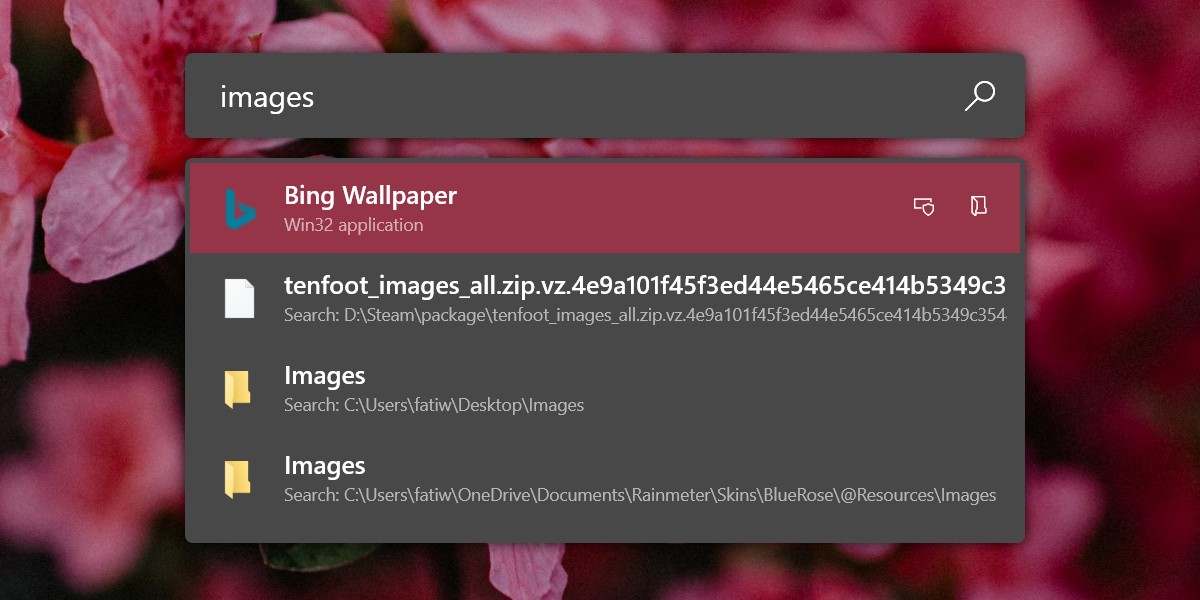
Dostosuj uruchamianie PowerToys
Domyślnie po uruchomieniu programu PowerToys w wynikach wyszukiwania nie są wyświetlane więcej niż 4 elementy. Możesz to zmienić, a także skrót klawiaturowy, którego używasz do otwierania.
- Podwójne kliknięcie «NS Ikona PowerToys na pasku zadań aby otworzyć jego ustawienia.
- iść do Uruchom kartę PowerToys.
- W ” Maksymalna liczba wyników », Wprowadź liczbę pozycji, które chcesz zobaczyć podczas wyszukiwania.
- Na Wydziale „Skróty” , wprowadź nowy skrót aby otworzyć program uruchamiający, ale upewnij się, że nie powoduje konfliktu z innymi skrótami systemu operacyjnego.
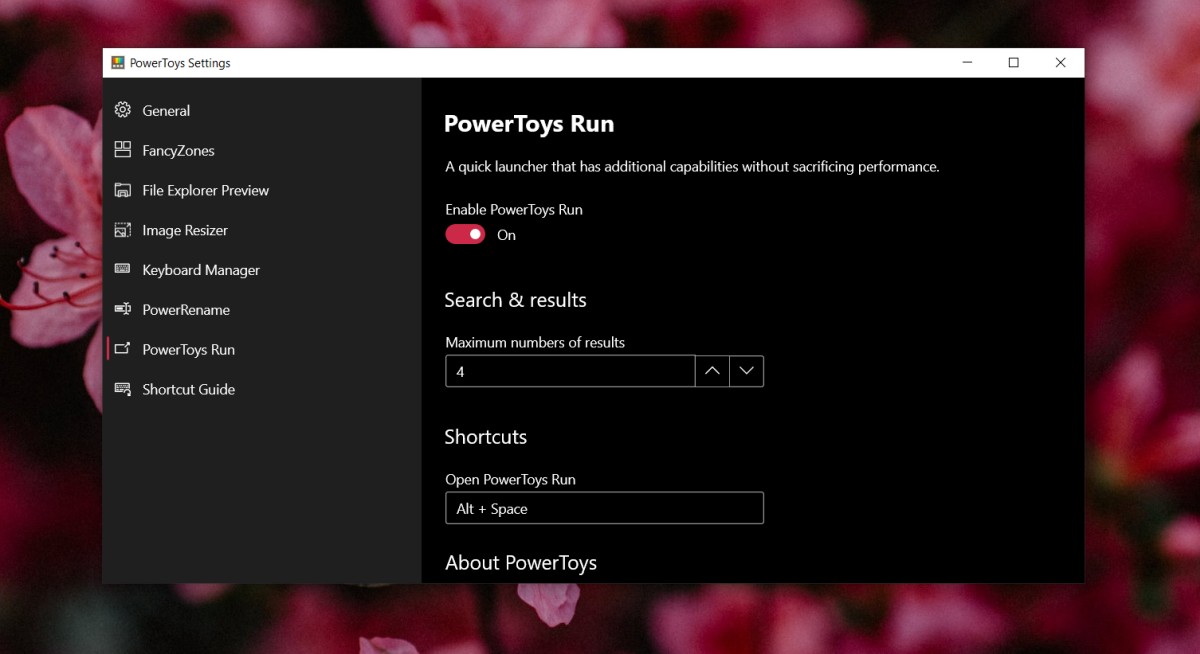
PowerToys Run jest nadal w wersji beta, ale jeśli okaże się lepszy niż Windows Search, funkcja, z którą użytkownicy zmagają się od lat, może ją zastąpić. Wygląda na to, że możesz znaleźć pliki i foldery zaraz po instalacji. Możesz użyć indeks plików stworzone przez Windows 10, ale wydaje się, że jest szybszy i dokładniejszy w projektowaniu.
Wyłącz inne PowerToys
Jeśli po raz pierwszy używasz PowerToys, a Launcher jest jedynym narzędziem, które Cię interesuje, możesz wyłączyć wszystko inne. Przejdź do każdej zakładki (jest jedna dla każdego narzędzia) i wyłącz te, których nie chcesz używać. Zmiana zaczyna obowiązywać natychmiast, więc nie trzeba się wylogowywać i ponownie uruchamiać PowerToys.
Jeśli korzystasz już z PowerToys, możesz dokonać aktualizacji na miejscu na karcie Ogólne w ustawieniach aplikacji.